Habt ihr schon von Apples Sicherheitsschlüssel gehört? Die neue Methode ist ein Bestandteil der Sicherheitsmechanismen, die der Konzern zusammen mit dem jüngsten Update-Schwung mit iOS 16.3, iPadOS 16.3 und macOS 13.2 auf den Weg gebracht hat. Im Zuge der neuen physischen Security Keys hat Apple auch gleich ein Support-Dokument veröffentlicht, das Nutzern und Nutzerinnen hilft, die Absicherung ihrer Geräte einzurichten.
Mit den Security Keys bzw. Sicherheitsschlüsseln hat man ab sofort die Möglichkeit, Hardware von Drittanbietern zu nutzen, um den eigenen Schutz der Apple ID zu verbessern. Die Funktion verstärkt die Zwei-Faktor-Authentifizierung, die bereits von Apple angeboten wird, indem für einen der beiden Faktoren ein Hardware-Schlüssel verwendet wird. Auf diese Weise sollen Angreifende vor noch schwerere Aufgaben gestellt werden, wenn sie die Apple ID hacken wollen.
Laut Support-Dokument von Apple lässt sich die neue Sicherheitsoption mit jedem Sicherheitsschlüssel, der FIDO-zertifiziert ist, einrichten. Beispiele dafür sind der YubiKey 5C NFC, den YubiKey 5Ci oder den FEITAN ePass K9 NFC USB-A. Alle unterstützten Modelle finden sich auf dieser Website. Apple unterstützt dabei NFC, USB-C, Lightning sowie USB-A. Für die Nutzung werden mindestens zwei FIDO-Sicherheitsschlüssel benötigt, maximal können bis zu sechs Schlüssel hinzugefügt werden. Ebenso vorausgesetzt wird iOS 16.3, iPadOS 16.3 oder macOS Ventura 13.2. Auch die Zwei-Faktor-Authentifizierung muss aktiviert sein, zudem braucht es einen modernen Webbrowser.
Auf dem iPhone oder iPad
- Öffnen Sie die App „Einstellungen“.
- Tippen Sie auf Ihren Namen und dann auf „Passwort & Sicherheit“.
- Tippen Sie auf „Sicherheitsschlüssel hinzufügen“ und folgen Sie dann den Anweisungen auf dem Bildschirm, um Ihre Schlüssel hinzuzufügen.
- Überprüfen Sie die Geräte, die mit Ihrer Apple ID verknüpft sind, und wählen Sie dann:
— Bei allen aktiven Geräten angemeldet bleiben.
— Wählen Sie die Geräte aus, für die Sie keinen Zugriff mehr auf Ihren Account wünschen, und melden Sie sich von ihnen ab.
So beendet man die Verwendung von Sicherheitsschlüsseln: Man öffnet die App „Einstellungen“, tippt auf den Namen und dann auf „Passwort & Sicherheit“. Danach wählt man „Sicherheitsschlüssel“ aus und geht dann auf „Alle Sicherheitsschlüssel entfernen“. Hat man alle Sicherheitsschlüssel entfernt, wird für die Apple ID wieder der sechsstellige Prüfcode für die Zwei-Faktor-Authentifizierung verwendet.
Auf dem Mac
- Wählen Sie im Apple-Menü die Option „Systemeinstellungen“ und klicken Sie dann auf Ihren Namen.
- Klicken Sie auf Passwort & Sicherheit.
- Klicken Sie neben „Sicherheitsschlüssel“ auf „Hinzufügen“ und folgen Sie den Anweisungen auf dem Bildschirm, um Ihre Schlüssel hinzuzufügen.
- Überprüfen Sie die Geräte, die mit Ihrer Apple ID verbunden sind, und wählen Sie dann zu:
— Bei allen Geräten angemeldet bleiben.
— Wählen Sie die Geräte aus, die keinen Zugriff mehr auf Ihren Account haben sollen, und melden Sie sich von ihnen ab.
Um auf dem Mac die Verwendung von Sicherheitsschlüsseln zu beenden, öffnet man die Systemeinstellungen, klickt auf den Namen und dann auf „Kennwort und Sicherheit“. Im Anschluss navigiert man sich zu „Sicherheitsschlüssel“ und dann auf „Alle Sicherheitsschlüssel entfernen“. Auch hier gilt: Wenn man alle Sicherheitsschlüssel entfernt, wird für die Apple ID wieder der sechsstellige Prüfcode für die Zwei-Faktor-Authentifizierung verwendet.




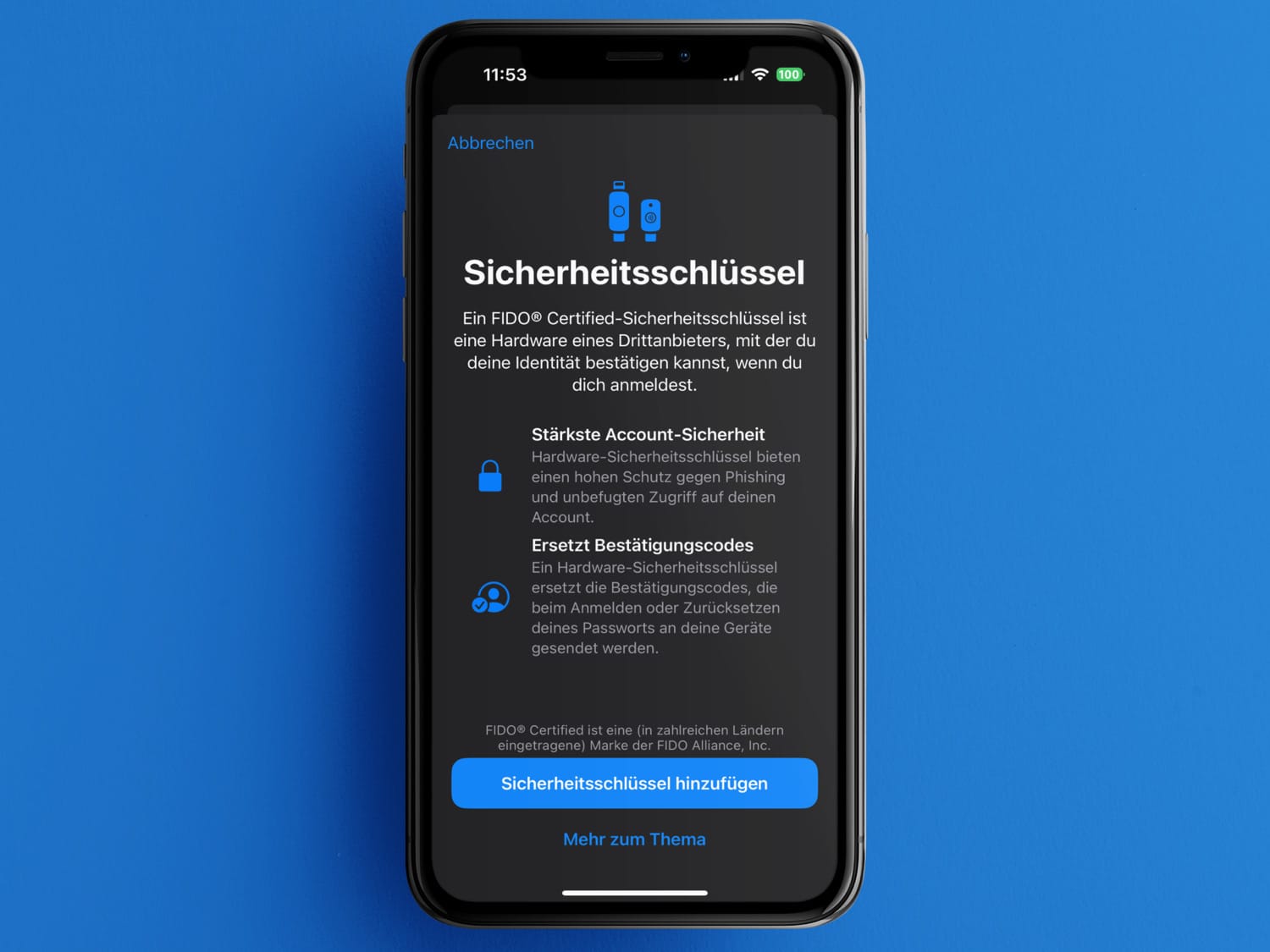
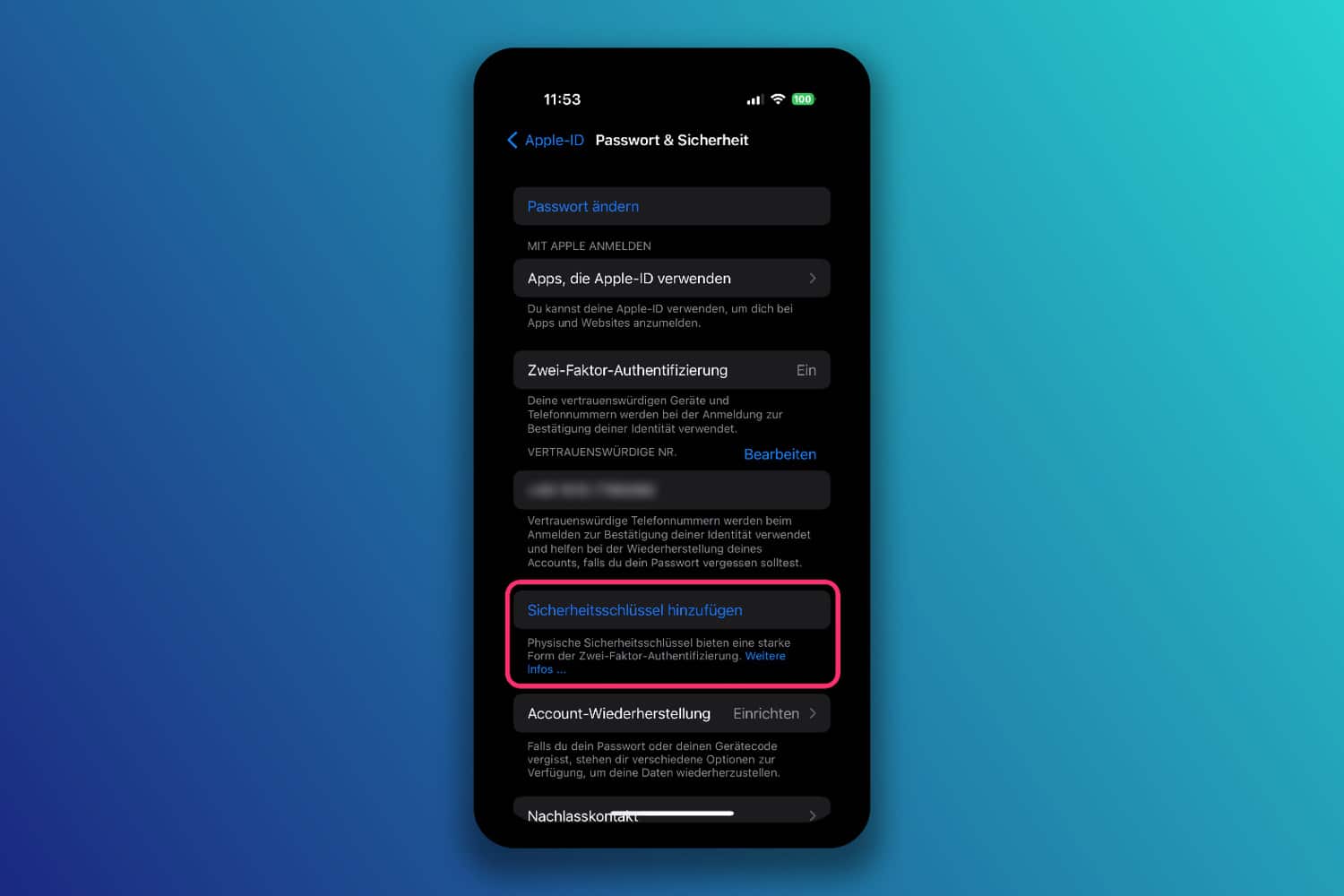
Irgendwann werde ich den Überblick über meine Sicherheit in Punkto Apple und seine Geräte im Zusammenspiel mit Cloud, Fotos, eMails, Phones und allem … verlieren… 😱
Ja! Irgendwann wann wird man alt und ich freue mich jetzt schon drauf wenn mein iPhone 4 Jahre alt ist. Dieses ständige upgedate verbunden mit sich schlau machen, dieses vollkommen überdimensionale an Gadget mit nicht großartigem ‚ach-schau-da‘-Effekt – vermittelt mir manchmal das Gefühl ich hätte da so ein Fütter-Ei, das Ding aus den 80zigern 😉 … gefühlte Kontrolle mit diesem Aufwand führt durchaus gerade zu Kontrollverlust. Weniger ist mehr und am wenigsten telefoniere ich versus allen anderen Features. Mir geht’s gehörig auf die Nerven; und eher keine sinnvolle Zeit, aber um mich rum so viele immer mit nur Halb-Wissen.
Daher ist dieses Format auch vollkommen genüge und auf den Punkt gebracht, für mein persönlichem Wissens-Etat. 🙂
Das hätte ich letztes Jahr gebraucht. Arbeitgeberwechsel, meine dienstlich genutzte AppleID war mit dem dienstlichen iPhone samt SIM-Karte verknüpft. Beide musste ich abgeben, bevor ich vom neuen Arbeitgeber das neue dienstliche iPhone samt SIM-Karte bekommen habe. Somit Verlust aller 3 Authentifizierungsmerkmale (vertrautes Gerät, vertraute Nummer, vertraute E-Mail-Adresse) gleichzeitig. Ergab eine 14-tägige Spere der AppleID, bis ich sie mit der nenen Mobilnummer verheiraten durfte. Musste für das neue Dienstphone eine neue temporäre AppleID anlegen, die ich jetzt nicht mehr brauche. Ziemlicher Hickhack. Mit so einem Yubikey wäre das nicht passiert.
Werde das jetzt mal für meine private AppleID ausprobieren und wenn es gut funktioniert, auch für die dienstliche AppleID 2 solcher Yubikeys bestellen.
Habe mir den yubico ic bestellt und musste jetzt leider feststellen, dass der Lightning Anschluss zu kurz ist um ihn durch das Original Leder-Case von Apple einstecken zu können, dh ich müsste jedes Mal das Telefon erst aus der Hülle nehmen. Bin sehr enttäuscht und da das Siegel der Verpackung jetzt beschädigt ist kann ich diesen nicht mehr umtauschen. Empfehle Dir wenn, dann den mit NFC zu kaufen.
@ille: Ja, vielen Dank für den Hinweis. Ich liebäugelte sowieso mit der NFC-Varisnte, da ich sowohl iPhones mit Lightning als auch ein iPad Pro mit USB-C habe.
Wobei mir aktuell nicht klar ist, ob der gesamte Gerätepark hier NFC hat.
Privat: iPhone Xs Max, iPhone 11 und 13 Pro, iPad Pro 9,8 und 11 in.
Dienstlich ein iPhone SE gen. 2.
Auch ich hab ein iPad Pro 13 und sowie ein iPhone 14 Pro Max und deswegen mich für den Yubico ic entschieden gehabt, da dieser Lightening und USB-C hat und das iPad meines Wissens nach kein NFC. Aber man sollte eh 2 Yubikeys haben, falls man 1 verlieren sollte …
@ille: Dass das iPad kein NFC kann, hatte ich schon befürchtet.
Überlege, mir zwei von den Dingern hier zu kaufen:
berrybase.de/yubico-security-key-c-nfc?c=197
Wie oft wird denn der key von iOS verlangt? Bzw. in welchen Situationen?
Kann man den key bei sich zu Hause im Tresor lassen oder muss man das immer bei sich mitführen?
@ille: Update: Habe die 2 Yubikeys problemlos verknüpft. Nur: Wie kann ich das denn jetzt austesten? Egal was ich mache, Apple fragt mich nie nach den keys.
@zeroG Zitat von heise.de : Von Organisationen verwaltete Apple-IDs können weder iCloud-Vollverschlüsselung noch Security Keys nutzen. Auch Kinder-Accounts bleiben außen vor.
@tux: Danke, aber das betrifft mich nicht. Die AppleID gehört mir, auch die dienstliche. Das dienstliche Gerät ist zwar gemanagt über MDM, aber die AppleID gehört mir. Kinder-Accounts betrifft mich (noch) nicht, meine Zwillinge sind erst 2 Jahre alt, bis es soweit ist gehe ich davon aus dass Apple es auch bei Kinder-Accounts hinbekommt 😉
Zitat von Apple Support Seite: Während der Einrichtung wirst du von inaktiven Geräten abgemeldet. Das sind Geräte, die mit deiner Apple-ID verknüpft und seit mehr als 90 Tagen nicht mehr verwendet oder entsperrt wurden. Um dich bei diesen Geräten wieder anzumelden, führe ein Update auf kompatible Software aus, und verwende einen Sicherheitsschlüssel. Wenn dein Gerät nicht auf kompatible Software aktualisiert werden kann, kannst du dich nicht wieder anmelden.
Dies ist mir suspekt, habe zum Beispiel ein Mac Mini, den man nicht auf 13.x updaten kann, sowie mein iPod touch 7!
Danke für den Hinweis. Ich werde daher zur Apple ID keinen Sicherheitsschlüssel hinzufügen. Dennoch werden mir die eben bestellen YubiKey künftig bei mehr und mehr anderen Diensten nützlich sein.
@peter: Wieso? Was hält Dich denn davon ab, vor der Installation der Sicherheitsschlüssel Dich überall nochmal einzuloggen, damit die Geräte nicht als inaktiv gelten?
Ich müsste mich erst informieren, welche Gründe es sonst noch gibt, warum man von einem Gerät abgemeldet werden kann, ohne es selbst explizit zu tun. Darüber weiß ich noch zu wenig. Und eine vielleicht bestehende Option, es von den Werkseinstellungen neu aufzusetzen, hätte zur Folge, dass viele Apps sich wegen abgelaufener Zertifikate auch mit den auf iMazing gesicherten Installationsdateien nicht mehr installieren lassen. Genau das ist mir kürzlich beim Einrichten meines neuen iPhone passiert. Auf dem alten Gerät laufen die Apps noch. Einige dieser nicht mehr im Store verfügbaren Apps konnte ich auf dem neuen Gerät installieren, viele leider nicht.
@tux: Danke für den Hinweis. Aber ich glaube nicht, dass „auf kompatible Software aktualisiert“ zwingend 13.x bedeutet. Ich habe letzte Woche mein MBP aus 2009 nach ca. 2 Jahren wieder eingeschaltet. Es hat seit vielen Jahren kein neues MacOS mehr bekommen. Wollte mal mein iPhone 13 Pro mit iOS 16.3 synchronisieren. Damit das klappt, musste die Sync-Software für iTunes aktualisiert werden. Sprich, mir wurde ein kleines Update angeboten, selbst für das uralt-MacOS, danach hat es funktioniert.